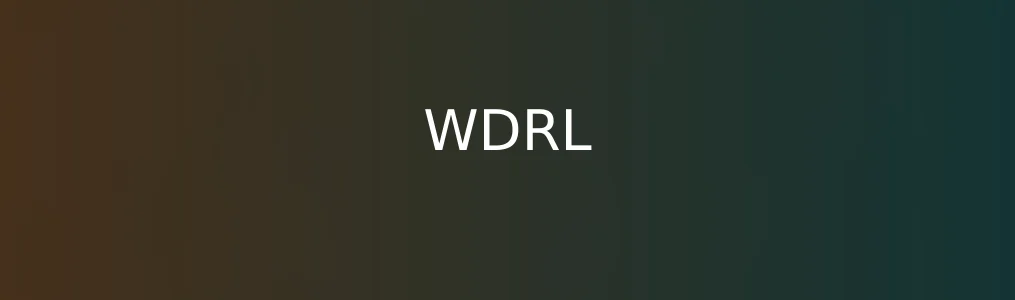Playcode.io是一个专注于前端开发的在线代码编辑与运行平台,支持HTML、CSS、JavaScript的实时编写与预览。无需本地环境配置,开发者可通过浏览器快速搭建前端项目并进行调试。学习如何使用Playcode.io,有助于提升开发效率,特别适合教学演示、代码测试和轻量级项目开发。
前期准备与基础设置
1. 打开浏览器,访问Playcode.io官网 Coding”按钮进入编辑界面。
2. 首次使用无需注册,系统将自动生成一个临时项目。若需保存项目,点击右上角“Save”按钮,按提示创建账户或使用GitHub登录。
3. 进入编辑区后,界面分为三栏:左侧为文件管理器,中间为代码编辑器,右侧为实时预览窗口。默认包含index.html、style.css和script.js三个文件。
4. 在文件管理器中可右键新建、重命名或删除文件,支持创建文件夹以组织项目结构。
核心功能操作步骤
1. 编写HTML结构:在index.html中输入基本HTML5模板,例如添加`
Hello World
`标签,保存后右侧预览窗立即刷新显示内容。
2. 添加样式:打开style.css文件,编写CSS规则如`h1 { color: blue; }`,保存后预览窗口中的文字颜色即时变为蓝色。
3. 实现交互功能:在script.js中编写JavaScript代码,例如`document.querySelector('h1').addEventListener('click', () => alert('Clicked!'));`,保存后点击页面上的标题即可触发弹窗。
4. 引入外部资源:在HTML文件中通过``标签引入CDN样式表,或用``加载第三方库(如Vue或React),Playcode.io支持大多数主流前端库的CDN引用。
5. 预览响应式布局:点击预览窗口上方的设备切换按钮(手机、平板、桌面),可查看不同屏幕尺寸下的页面表现。
实用技巧与注意事项
1. 使用快捷键提高效率:Ctrl+S(保存)、Ctrl+/(注释代码)、Tab(缩进)均被支持。
2. 启用自动保存功能:在设置菜单(右上角齿轮图标)中开启“Auto Save”,避免代码丢失。
3. 分享项目链接:点击“Share”按钮生成公开链接,可将代码与预览页面分享给他人,适用于协作评审或教学展示。
4. 注意资源限制:Playcode.io主要用于前端演示,不支持后端语言(如PHP、Node.js服务器逻辑),也不提供数据库连接功能。
常见问题解决
1. 预览窗口无反应:检查JavaScript是否存在语法错误,或HTML是否正确引入了脚本文件。可在浏览器开发者工具中查看控制台报错信息。
2. 样式未生效:确认CSS选择器是否正确,以及是否因层叠优先级被覆盖,可使用!important临时调试。
3. 无法保存项目:若未登录账户,保存按钮会提示需要注册。请完成账号创建或使用GitHub授权登录。
4. 外部库加载失败:确保CDN链接为HTTPS协议且地址正确,推荐使用cdnjs或unpkg提供的稳定资源。 Playcode.io凭借简洁的界面和即时反馈机制,成为前端初学者和教育者的理想工具。熟练掌握其操作流程,可大幅提升编码实践效率。
相关文章